Cara Membuka Kunci ID Apple - 3 Cara dengan iforgot.apple.com & Alternatifnya
Itu buka kunci iforgot.apple.com Alat ini adalah platform resmi Apple yang dirancang untuk membantu pengguna memulihkan dan mendapatkan kembali akses ke akun ID Apple mereka dengan aman dan terlindungi. Apakah Anda lupa kata sandi, akun Anda terkunci, atau Anda menghadapi masalah keamanan. Situs web ini menawarkan beberapa metode yang dapat diandalkan untuk memverifikasi identitas Anda dan mengatur ulang kata sandi ID Apple Anda. Artikel ini menjelaskan cara menggunakan situs buka kunci iforgot.apple.com secara efektif dan memperkenalkan alat alternatif yang hebat, imyPass iPassGo, untuk membuka kunci ID Apple tanpa memerlukan kata sandi atau detail pemulihan.
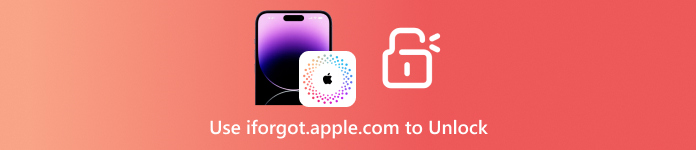
Dalam artikel ini:
Bagian 1. Apa itu iforgot.apple.com Unlock
iforgot.apple.com adalah situs yang dikembangkan oleh Apple yang memungkinkan orang untuk mendapatkan kembali atau menonaktifkan ID Apple mereka. Situs ini berguna saat Anda tidak dapat masuk ke akun Apple karena masalah seperti lupa kata sandi, akun terkunci, atau dugaan akses tidak sah. Petunjuk langkah demi langkah memungkinkan pengguna untuk mendapatkan kembali akses tanpa syarat ke ID Apple dan fitur-fiturnya yang berharga.
Penggunaan situs web pembuka kunci iforgot.apple.com dapat mencakup situasi seperti berikut:
• Anda lupa kata sandi ID Apple Anda dan tidak dapat masuk.
• Terlalu banyak upaya login yang gagal telah mengunci ID Apple Anda.
• ID Apple telah diretas atau disusupi.
• Akun dinonaktifkan atau tidak tersedia karena tindakan keamanan.
• Pengguna tidak dapat lagi mengakses email atau nomor telepon tepercaya yang dikaitkan dengan ID Apple.
Bagian 2. Cara Menggunakan Situs Web iforgot.apple.com
iforgot.apple.com adalah salah satu utilitas resmi yang disediakan oleh Apple untuk membuka dan memulihkan akses ke ID Apple Anda. Jika Anda lupa kata sandi, tidak lagi memiliki akses ke perangkat tepercaya, atau akun terkunci, situs ini menyediakan berbagai cara untuk memvalidasi identitas Anda, kelola ID Apple Anda, dan ubah kata sandinya. Beginilah cara Anda menggunakan situs web iforgot.apple.com berdasarkan metode verifikasi tertentu yang Anda miliki.
Cara 1: Buka Kunci ID Apple melalui Autentikasi Dua Faktor
Metode ini cepat dan aman, hanya memerlukan penggunaan perangkat atau nomor telepon tertentu. Memperoleh akses ke ID Apple Anda mudah, karena setelah Apple mengirimkan kode verifikasi, Anda dapat mengatur ulang kata sandi dan membukanya dengan mudah.
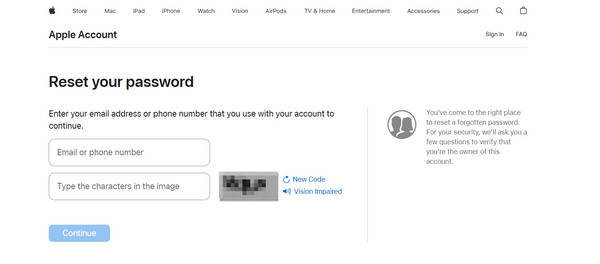
Tindakan berikut harus diperhatikan:
Dari perangkat apa pun yang mendukung internet, navigasikan ke tautan - https://iforgot.apple.com.
Masukkan karakter email yang terhubung ke akun Anda dan huruf yang ditampilkan di kotak gambar. Kemudian, klik Melanjutkan.
Ketikkan nomor telepon yang terkait dengan ID Apple Anda.
Peringatan yang meminta izin Anda akan muncul di perangkat Apple Anda. Ketuk Mengizinkan.
Apple akan memberi Anda petunjuk yang diperlukan untuk berhasil mengubah kata sandi dan memverifikasi identitas Anda.
Apa yang Anda Butuhkan:
• Perangkat Apple yang tepercaya, atau telepon Apple.
• Sistem autentikasi dua faktor perlu diaktifkan.
Cara 2: Buka Kunci ID Apple melalui Email Pemulihan atau Pertanyaan Keamanan
Jika Anda tidak memiliki perangkat Apple yang mengaktifkan autentikasi dua faktor, Anda dapat membuka kunci ID Apple melalui pertanyaan keamanan atau email pemulihan. Intinya, strategi cadangan ini dapat diandalkan, asalkan sudah disiapkan sebelumnya dan masih dapat diakses, sehingga Apple dapat memvalidasi identitas Anda.
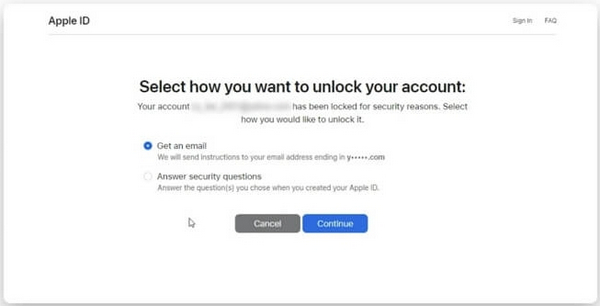
Langkah-langkah yang harus diikuti:
Kunjungi iforgot.apple.com dari perangkat apa pun.
Masukkan ID Apple Anda dan kode verifikasi di bagian bawah gambar.
Pilih metode pemulihan yang Anda inginkan: Dapatkan Email atau Jawab Pertanyaan Keamanan.
Klik Melanjutkan dan ikuti petunjuk yang diberikan untuk mengubah kata sandi Anda.
Apa yang Anda Butuhkan:
• Jaringan yang berfungsi.
• Email pemulihan atau pertanyaan keamanan terjawab.
Cara 3: Bypass Apple ID melalui Recovery Key (Pemulihan Akun)
Pendekatan ini ketat dan ditujukan bagi individu yang mengaktifkan autentikasi dua faktor bersama dengan kunci pemulihan 28 karakter. Kehilangan kunci sepenuhnya akan mengakibatkan akun terkunci secara permanen, jadi kunci pemulihan harus disimpan di tempat yang aman terlebih dahulu untuk memulihkan ID Apple saat dibutuhkan.
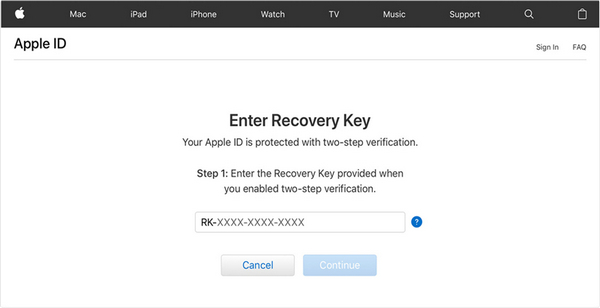
Langkah-langkah yang harus diikuti:
Pergi ke Pengaturan > [Nama Anda] > Kata Sandi & Keamanan di iPhone Anda.
Klik Pemulihan Akun dan aktifkan Kunci Pemulihan jika sudah diaktifkan.
Buka iforgot.apple.com setelah mengaktifkan Kunci Pemulihan.
Ketik ID Apple dan kode CAPTCHA Anda untuk membuka kunci.
Pilih opsi untuk membuka kunci dengan Kunci Pemulihan.
Terapkan Kunci Pemulihan 28 karakter dan ikuti prosedur untuk mengubah kata sandi.
Apa yang Anda Butuhkan:
• Kunci Pemulihan.
• Akses ke perangkat dengan autentikasi dua faktor yang diaktifkan.
• Kode sandi kunci layar Anda.
Kelebihan
- Akun dapat dipulihkan dengan beberapa cara.
- Verifikasi identitas digunakan untuk melindungi data pengguna.
Kontra
- Beberapa rincian mungkin sulit diperoleh, membuatnya lambat atau rumit.
- Jawaban atas pertanyaan keamanan atau kunci pemulihan mungkin tidak akan pernah muncul.
- Jika metode pemulihan standar tidak berhasil, waktu pemulihan akan sangat lama.
- Jika metode gagal, pemulihan akun memakan waktu berhari-hari.
Bagian 3. Alternatif Terbaik - Cara Membuka Kunci ID Apple Tanpa Kata Sandi
Apakah Anda tidak memiliki akses ke perangkat Apple karena kredensial terkunci? imyPass iPassGo menyediakan semua aksesibilitas dengan mudah tanpa memerlukan kata sandi, melewati batasan ID yang ditetapkan oleh Apple. Membuka kunci perangkat Anda mudah, baik iPhone, iPad, atau iPod bekas, dinonaktifkan, atau terkunci.
Apa pun versi iOS yang didukung perangkat Anda, bahkan yang terbaru 18, membuka kunci tidak pernah secepat dan seaman ini.

4.000.000+ Unduhan
Hapus ID Apple dari perangkat apa pun tanpa memerlukan kata sandi, email, atau nomor telepon tepercaya.
Ikuti langkah-langkah yang jelas di layar, yang bagus untuk pengguna pemula dan berpengalaman.
Lewati sistem iForgot Apple sepenuhnya untuk membuka kunci secara cepat dan mandiri.
Berfungsi pada semua iPhone, iPad, dan iPod, termasuk iPhone 17 dan iOS 26.
Nonaktifkan profil Screen Time atau MDM dengan aman, tanpa jailbreak atau penghapusan data.
Unduh dan Instal Programnya
Lebih jauh ke bawah, di bawah Sistem, pilih Windows atau Mac dan klik tombol unduh. Kemudian klik berkas pengaturan dan selesaikan proses instalasi.
Hubungkan Perangkat iOS dan Komputer
Jalankan programnya, dan pada layar utama, pilih Hapus ID AppleLalu, sambungkan iPhone, iPad, atau iPod melalui port USB.

Verifikasi Opsi Perangkat
Jika perangkat beroperasi pada iOS 11.4 atau lebih baru, pastikan Autentikasi Dua Faktor aktif dan Temukan iPhone Saya dinonaktifkan.
Mulai Proses Menghapus ID Apple
Memukul Awal dan lanjutkan dengan langkah-langkah yang mudah dipahami yang disediakan untuk memulai membuka kunci. Setiap tahap akan disajikan agar Anda dapat mengikutinya tanpa masalah.

Selesaikan Proses Pembukaan Kunci
Tugas akan selesai dalam beberapa menit, dan ID Apple akan dapat diakses. Anda dapat menggunakan perangkat ini atau mengubahnya menjadi ID Apple baru.

Kesimpulan
Itu situs web buka kunci iforgot.apple.com adalah pilihan yang andal dan aman untuk memulihkan ID Apple Anda melalui berbagai metode verifikasi. Namun, untuk membuka kunci yang lebih cepat dan lebih fleksibel tanpa kata sandi atau info pemulihan, imyPass iPassGo menawarkan alternatif yang efektif untuk mendapatkan kembali akses penuh ke perangkat iOS Anda dengan cepat dan aman.
Solusi Panas
-
Buka kunci iOS
- Tinjau Layanan Buka Kunci iCloud Gratis
- Lewati Aktivasi iCloud Dengan IMEI
- Hapus Mosyle MDM dari iPhone & iPad
- Hapus support.apple.com/iphone/passcode
- Tinjauan tentang Bypass iCloud Checkra1n
- Lewati Kode Sandi Layar Kunci iPhone
- Cara melakukan jailbreak pada iPhone
- Buka kunci iPhone Tanpa Komputer
- Lewati iPhone Terkunci ke Pemilik
- Reset Pabrik iPhone Tanpa Kata Sandi ID Apple
-
Kiat iOS
-
Buka kunci Android
-
Kata Sandi Windows

